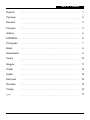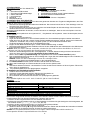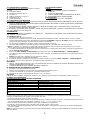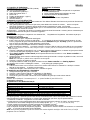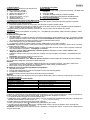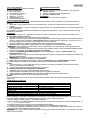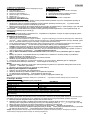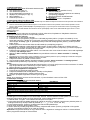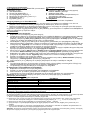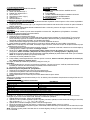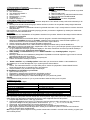Genius TwinWheel FF Le manuel du propriétaire
- Catégorie
- Commandes de jeu
- Taper
- Le manuel du propriétaire
Ce manuel convient également à
La page est en cours de chargement...
La page est en cours de chargement...
La page est en cours de chargement...
La page est en cours de chargement...

F
F
R
R
A
A
N
N
Ç
Ç
A
A
I
I
S
S
4
4
1. Contenu de l’emballage
Le carton de votre Twin Wheel FFB contient les éléments
suivants :
z Twin Wheel FFB *1
z Pédale Twin Wheel FFB *1
z Pilote CD *1
z Bras de fixation *1 (type Y)
z Adaptateur AC* 1
z Guide d’utilisation *1
2. Configuration requise
Pour PC
z Compatibles PC Pentium IBM 166MHz ou supérieur
z Port USB disponible
z Lecteur CD/DVD-ROM pour l’installation du pilote
z Microsoft Windows XP/ME/2000/98
Pour PlayStation
z PlayStation 2 / PS One / PlayStation
3. Installation de votre Twin Wheel FFB
Veuillez suivre les instructions données ci-dessous pour installer votre Twin Wheel. Il existe deux façons de fixer
votre Twin Wheel sur une table :
1. Placez quatre ventouses sous les roues du châssis afin de pouvoir fermement fixer le volant sur la table par
simple pression.
2. Vous pouvez également utiliser le bras de fixation ‘type Y’ pour monter le volant au bord de la table grâce à
deux orifices cachés dans le châssis.
Si nécessaire, vous pouvez même employer simultanément les deux méthodes afin de vous assurer que le volant
ne bougera pas durant une partie.
4. Installation
Ce contrôleur de jeu est compatible avec les systèmes PC, PlayStation2 et PlayStation. Veuillez consulter la
section correspondant à votre système.
A. Installation sur système PC
1. Assurez-vous que l’ordinateur est allumé.
2. Insérez le CD du pilote dans le lecteur CD-ROM et le programme d’installation démarre automatiquement. Si
tel n’était pas le cas, exécutez-le manuellement en cliquant sur Démarrer/Exécuter et saisissez “E:\setup”
(“E” représentant l’emplacement de votre lecteur CD-ROM), appuyez ensuite sur la touche Entrée.
3. Suivez les instructions qui s’affichent pour parachever l’installation.
4. Une fois l’installation terminée, vous pouvez insérer le câble USB du volant dans un port USB de l’ordinateur.
Note : si vous branchez le volant sur un concentrateur USB, n’allumez celui-ci qu’après le branchement, car il requiert au
minimum 500mA pour faire fonctionner l’option Turbo.
5. Insérez l’adaptateur d’alimentation AC dans le châssis du volant. Celui-ci peut maintenant bouger à droite et à
gauche pour les opérations de paramétrage et de test﹐ ne touchez pas encore le volant.
6. Cliquez sur Démarrer / Paramètres / Panneau de configuration et double-cliquez sur l’icône “Contrôleur de
jeu” ou Options de jeu”.
7. Assurez-vous que la base du volant est fermement en place et que le pédalier se trouve au sol, facilement
accessible.
Note : ne placez pas le pédalier sur une surface glissante.
8. Insérez le connecteur des pédales dans le volant.
9. Vous pouvez maintenant calibrer et tester votre volant depuis l’écran “Contrôleur de jeu” ou “Options de
jeu”.
10. Une fois la calibration et les tests terminés, vous êtes fin prêt à démarrer une partie.
Important :
1. Sur un système PC, le pilote fonctionne avec une version DirectX 7.0a ou supérieur. Vérifiez la version DirectX
utilisée par votre système et mettez-la à niveau si nécessaire.
2. L’effet de vibration est disponible en fonction du jeu en cours.
B. Installation pour PlayStation2 et PlayStation
1. Assurez-vous que votre contrôleur de jeu est allumé.
2. Insérez le câble interface PlayStation standard dans votre PlayStation.
3. Une fois ce branchement en place, vous pouvez commencer à jouer.
4. Les fonctions disponibles sur le contrôleur dépendent du jeu en cours.
Important :L’effet Force Feedback n’est disponible que pour les systèmes PC, et le Retour de force pour PS2 ou PS.
5. Utilisation et Fonctions
A. Configuration des boutons de fonction
PC PlayStation
Croix directionnelle à huit voies Croix directionnelle à huit voies
Boutons 1, 2, 3, 4 Χ,○,□,△
Boutons 5, 6, 7, 8, 11, 12 L1, L2, L3, R1, R2, R3
Bouton 9, 10 Touche Select, Start
Bouton de programmation
Commutateur de mode Analogique/Numérique/ Voiture (PS2 uniquement)
Voyant LED Rouge (Mode analogique) / Vert (Mode numérique) / Orange (Mode voiture)
B. Configuration de la programmation
Dans le cas de certains jeux, le pédalier ne s’active pas automatiquement. Si vous souhaitez utiliser les pédales à
la place de certains boutons de fonction analogiques du Twin Wheel FFB, veuillez procéder comme suit :
1. Appuyez sur le bouton de programmation et le voyant LED s’allume.
2. Enfoncez ensuite l’une des pédales (jusqu’à environ 10 degrés), tout en appuyant simultanément sur le bouton
de fonction analogique que vous souhaitez configurer. (Χ, ○, □, , △ L1, L2, L3, R1, R2, R3)
3. Appuyez une nouvelle fois sur le bouton de programmation pour parachever la configuration.
4. Répétez les étapes ci-dessus pour configurer l’autre pédale ainsi que le volant si vous souhaitez.
5. Pour désactiver la fonction programmation, débranchez simplement la câble du volant de la console PS2 avant
de le rebrancher ; la programmation est maintenant réinitialisée.
Note : La fonction de programmation n’est disponible que sous le mode Analogique et Numérique. Sous le mode
Voiture, cette fonction n’est pas activée.
La page est en cours de chargement...
La page est en cours de chargement...
La page est en cours de chargement...
La page est en cours de chargement...
La page est en cours de chargement...
La page est en cours de chargement...
La page est en cours de chargement...
La page est en cours de chargement...
La page est en cours de chargement...
La page est en cours de chargement...
La page est en cours de chargement...
La page est en cours de chargement...
La page est en cours de chargement...
-
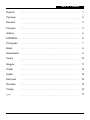 1
1
-
 2
2
-
 3
3
-
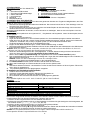 4
4
-
 5
5
-
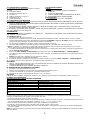 6
6
-
 7
7
-
 8
8
-
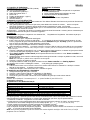 9
9
-
 10
10
-
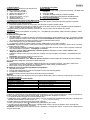 11
11
-
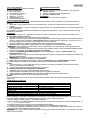 12
12
-
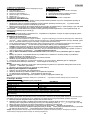 13
13
-
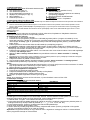 14
14
-
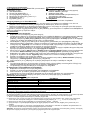 15
15
-
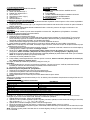 16
16
-
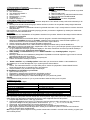 17
17
-
 18
18
Genius TwinWheel FF Le manuel du propriétaire
- Catégorie
- Commandes de jeu
- Taper
- Le manuel du propriétaire
- Ce manuel convient également à
dans d''autres langues
- italiano: Genius TwinWheel FF Manuale del proprietario
- English: Genius TwinWheel FF Owner's manual
- español: Genius TwinWheel FF El manual del propietario
- Deutsch: Genius TwinWheel FF Bedienungsanleitung
- русский: Genius TwinWheel FF Инструкция по применению
- Nederlands: Genius TwinWheel FF de handleiding
- português: Genius TwinWheel FF Manual do proprietário
- polski: Genius TwinWheel FF Instrukcja obsługi
- čeština: Genius TwinWheel FF Návod k obsluze
- Türkçe: Genius TwinWheel FF El kitabı
- română: Genius TwinWheel FF Manualul proprietarului
Documents connexes
Autres documents
-
Thrustmaster 4069006 4060051 4068007 Manuel utilisateur
-
Trust Vibration Feedback Steering Wheel GM-3400 & Need For Speed: Most Wanted Manuel utilisateur
-
Trust compact vibration feedback steering wheel pc ps2 ps3 gm 3200 Le manuel du propriétaire
-
SPEEDLINK 4in1 Power Feedback Racing Wheel Mode d'emploi
-
TRUSTMASTER DVD PACK Le manuel du propriétaire
-
Trust Compact Gamepad Dual Stick - PC en PS2 Le manuel du propriétaire
-
Thrustmaster t150 Manuel utilisateur
-
TRUSTMASTER 4160507 Le manuel du propriétaire
-
Hama 00034128 Le manuel du propriétaire
-
Thrustmaster T300 RS GT EU VERSION Le manuel du propriétaire